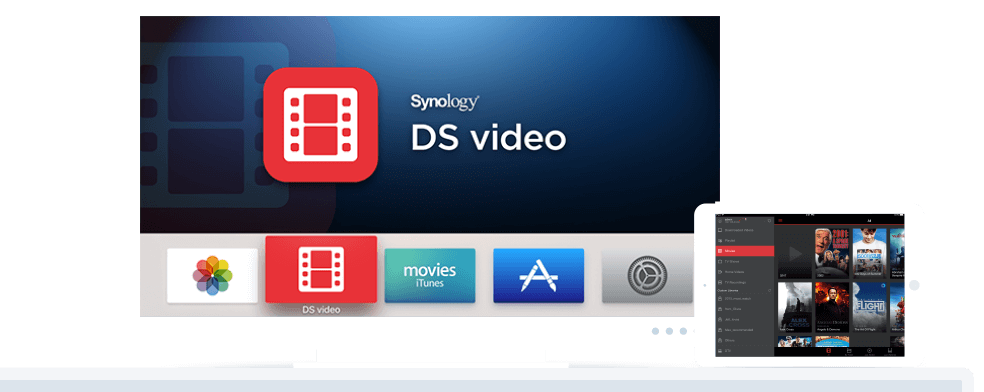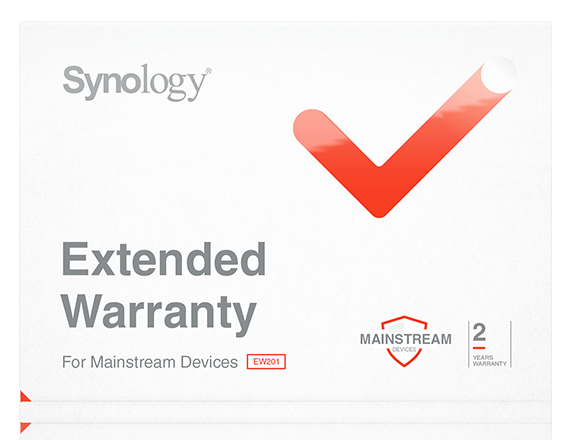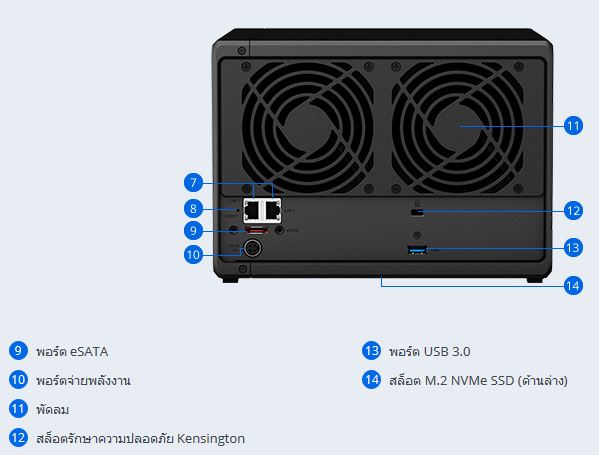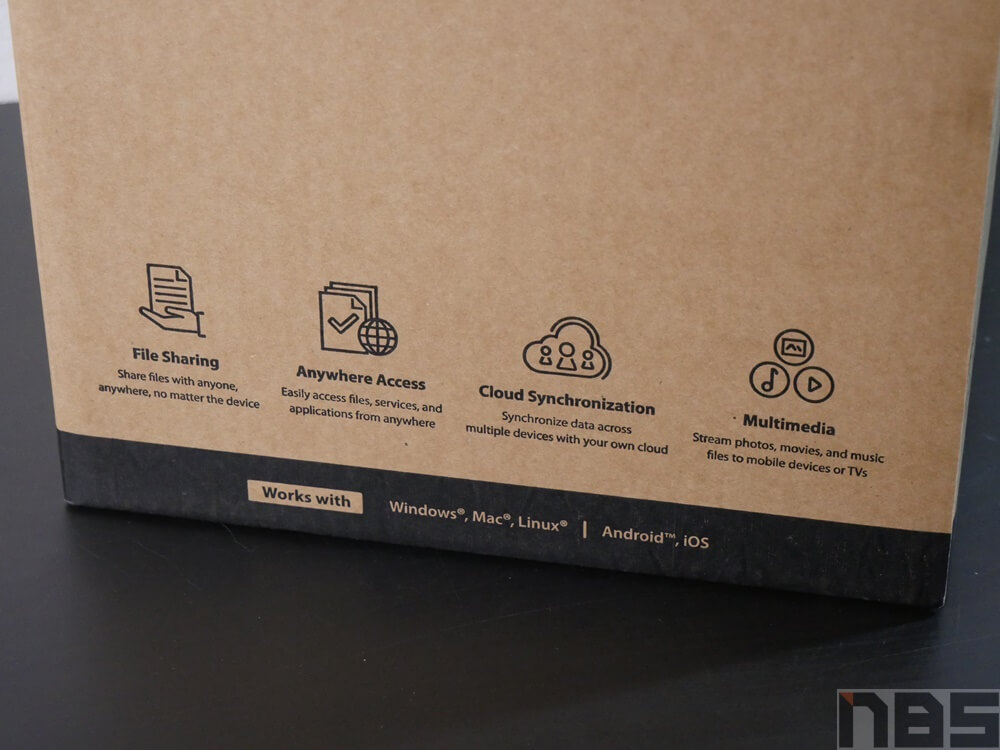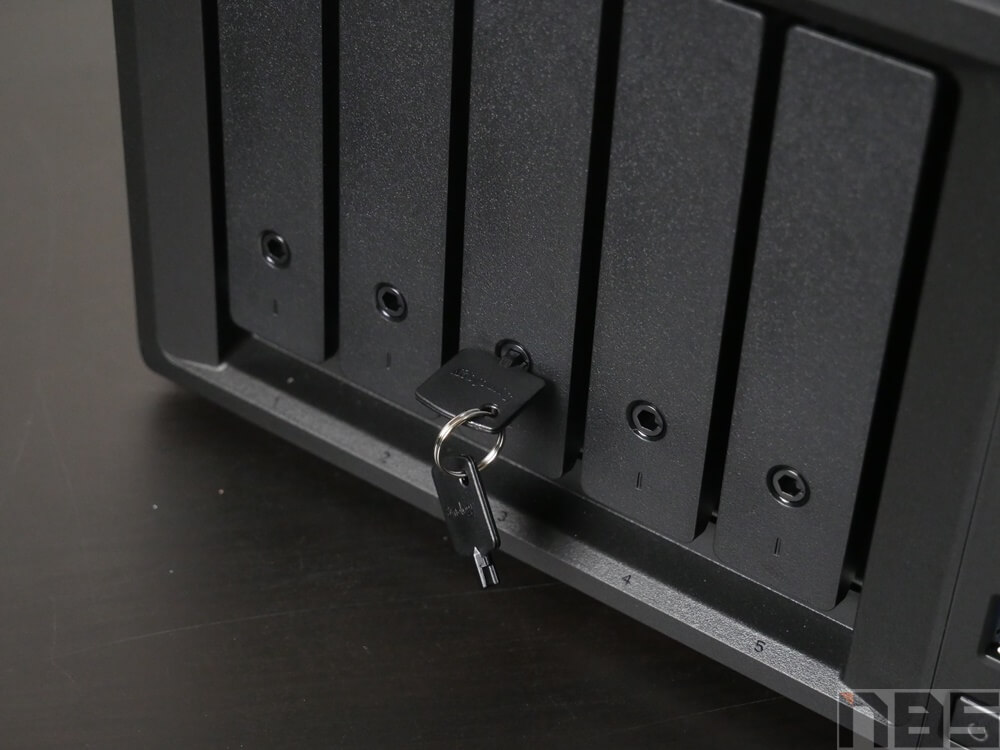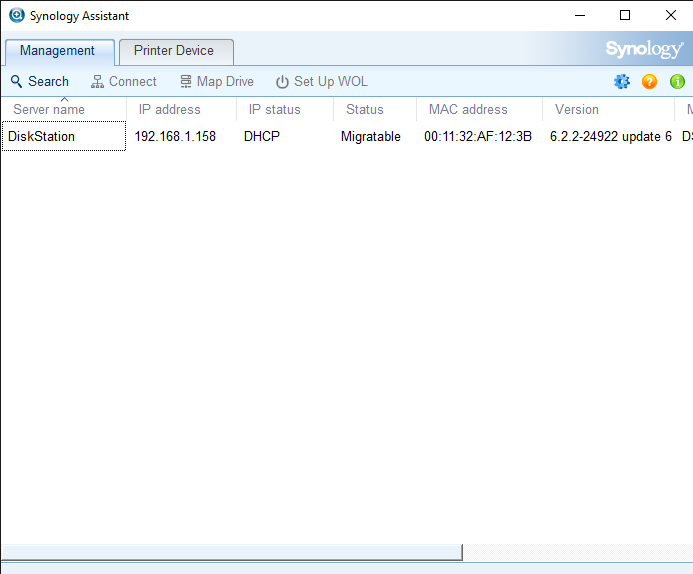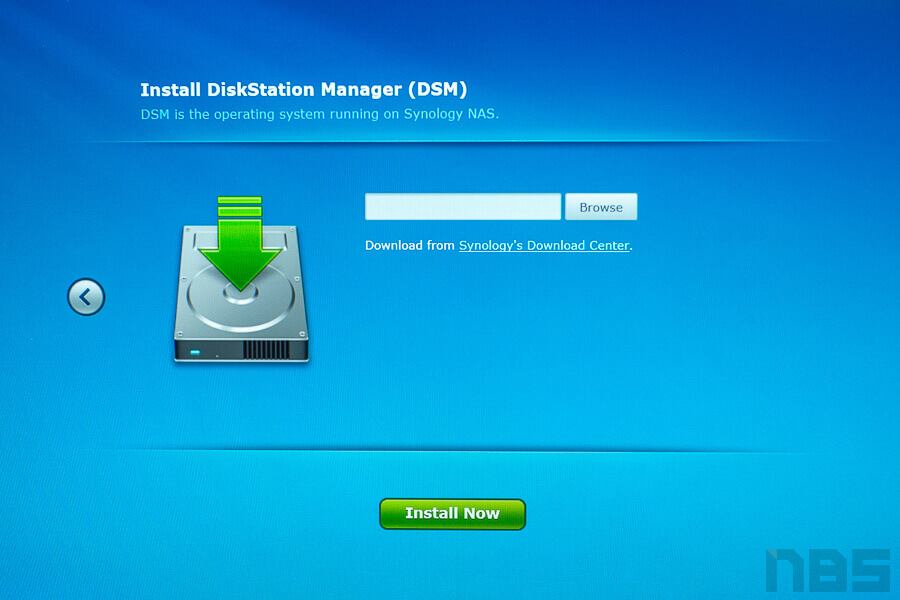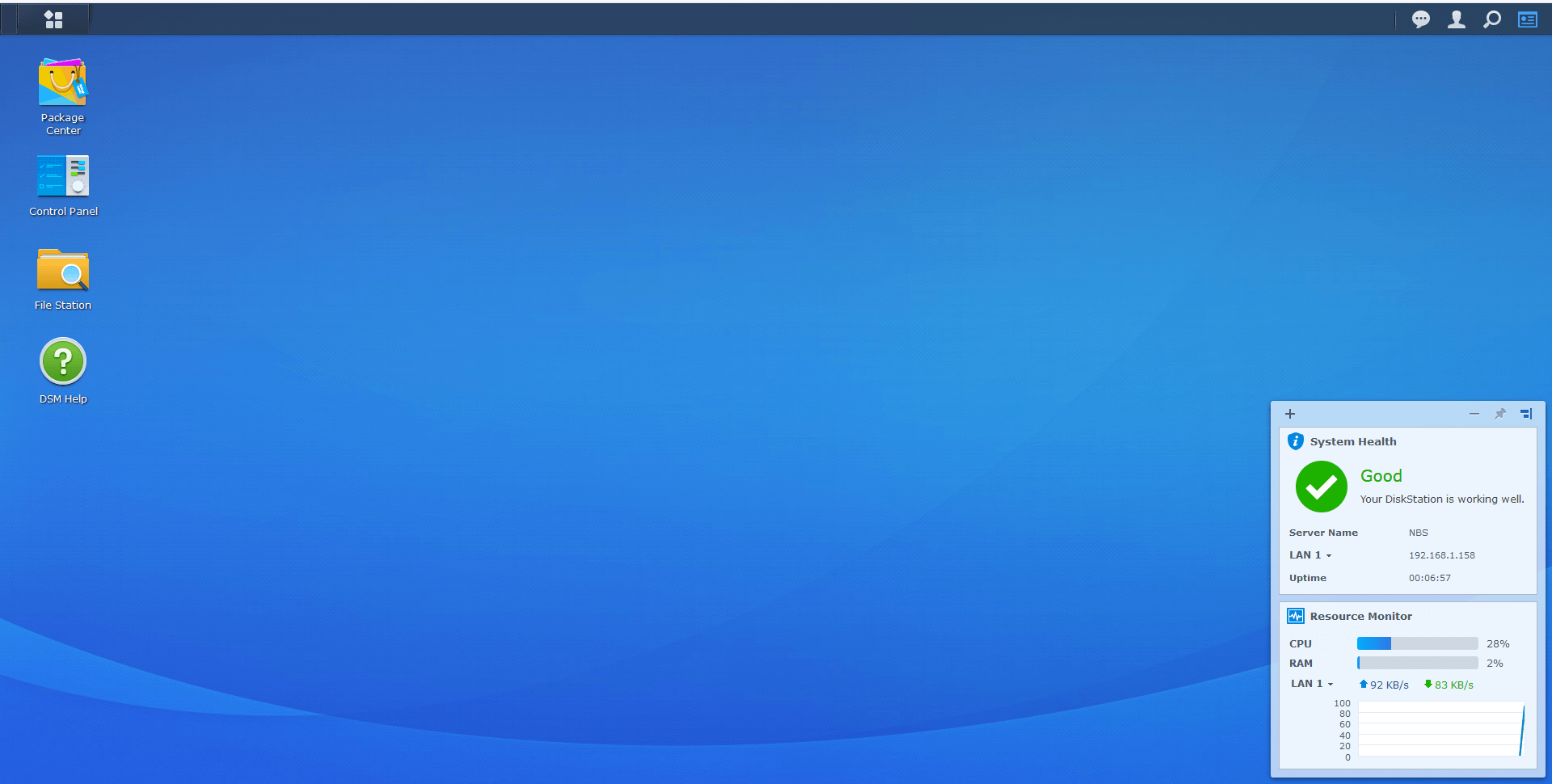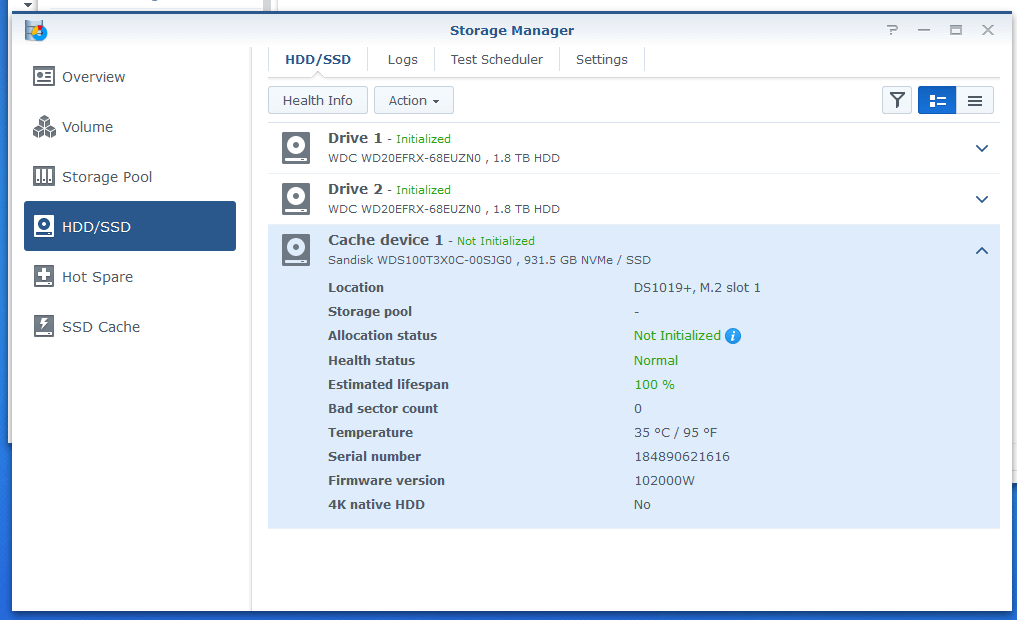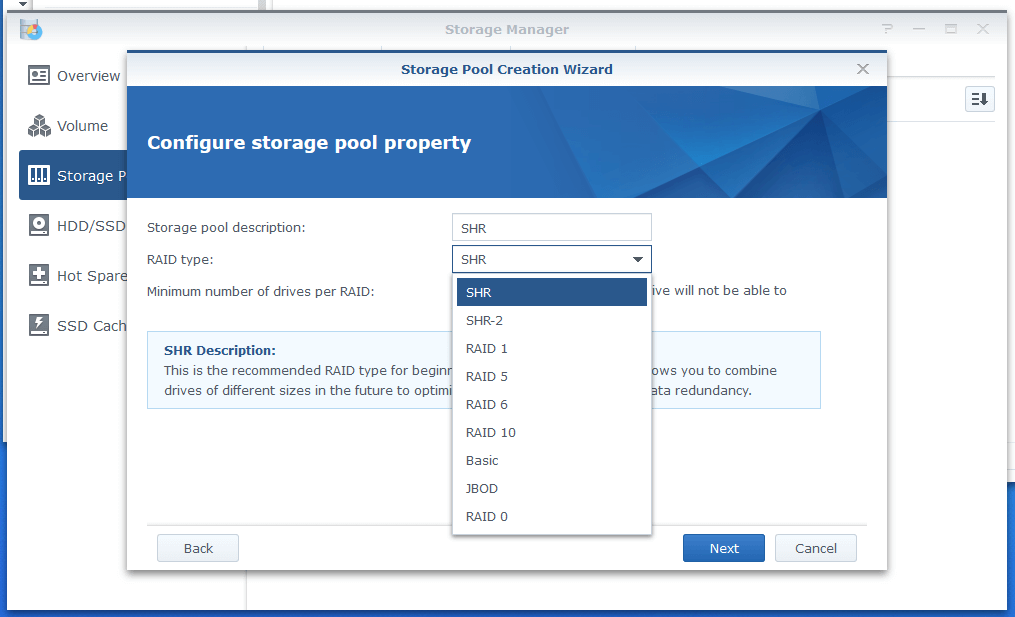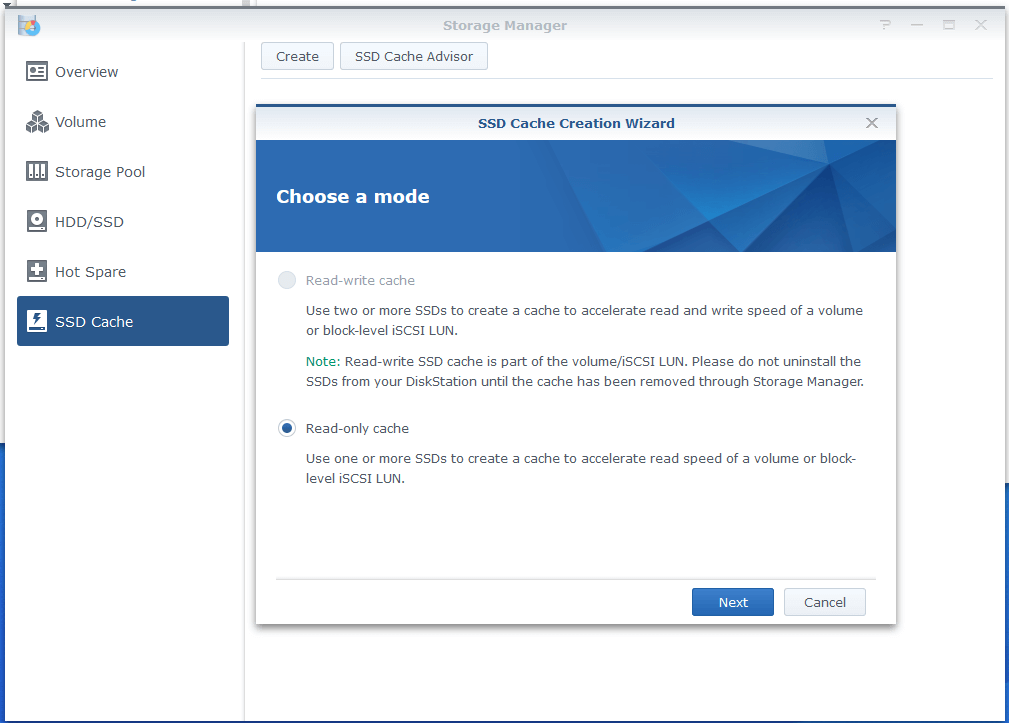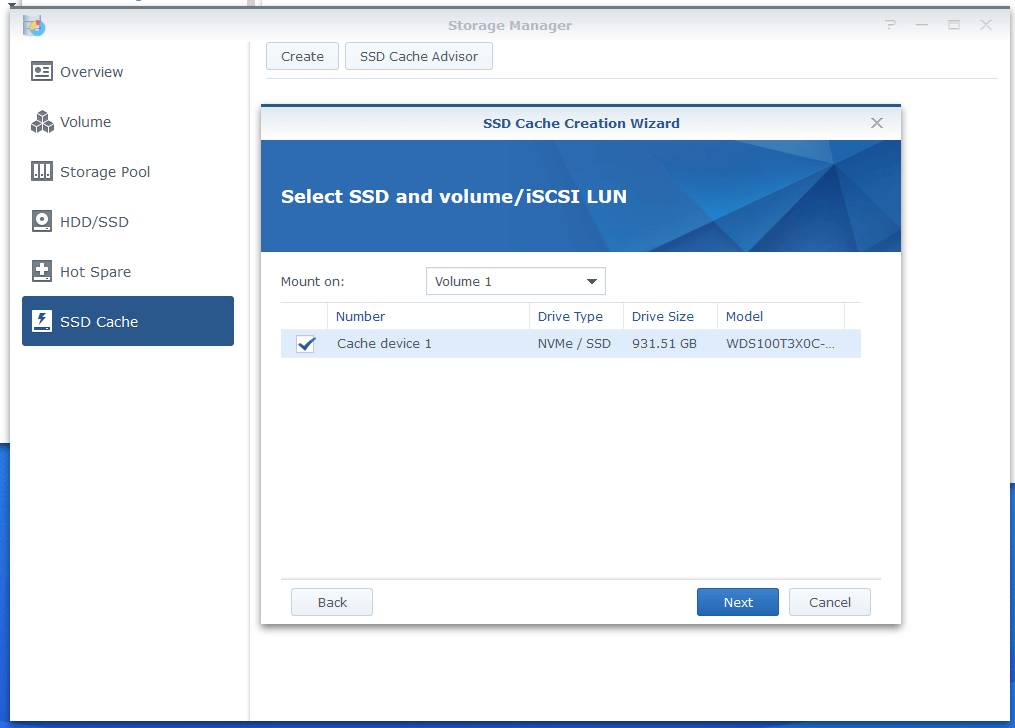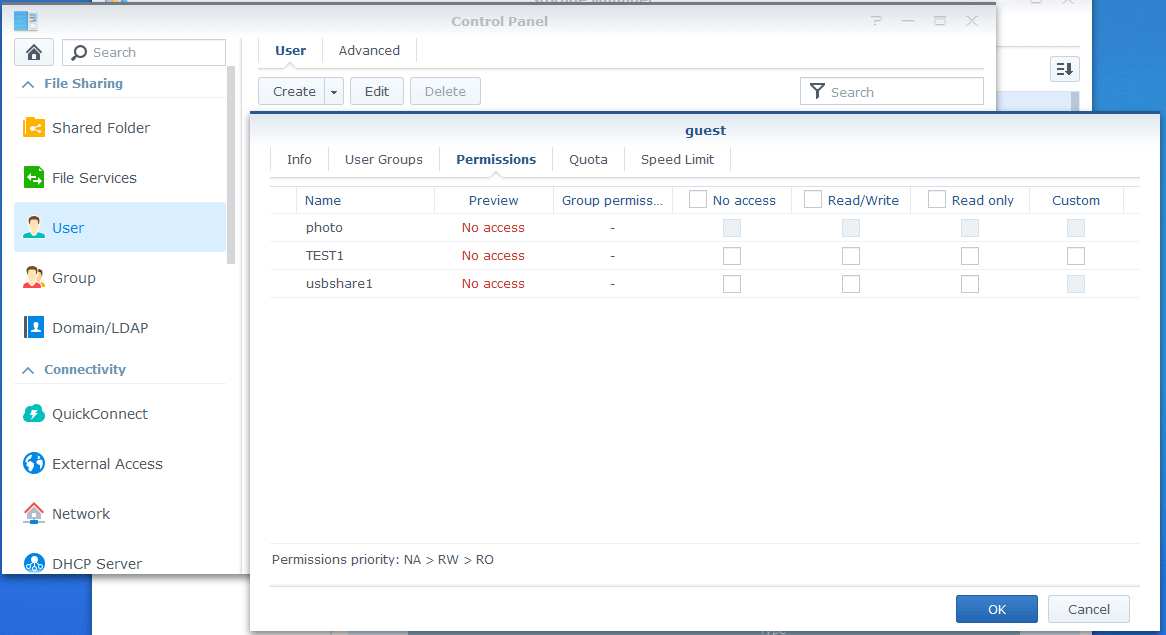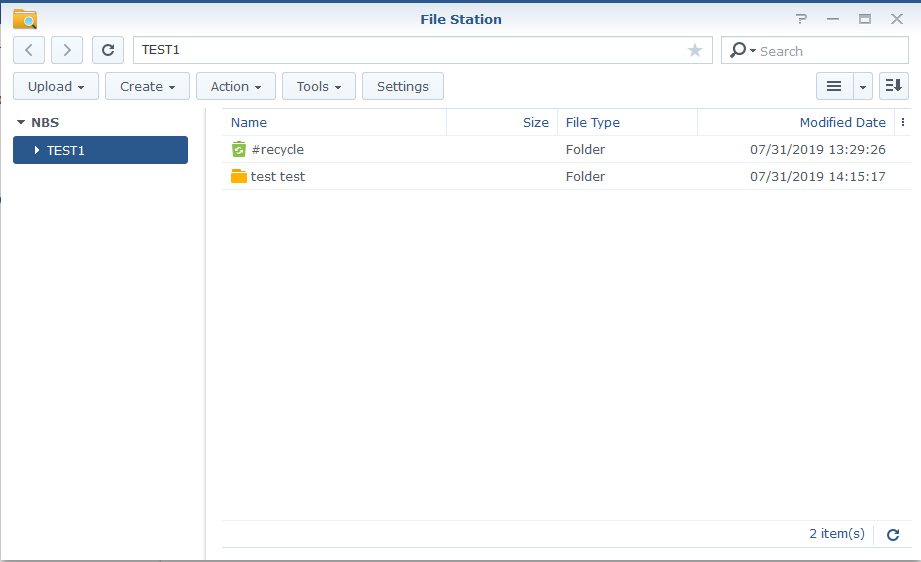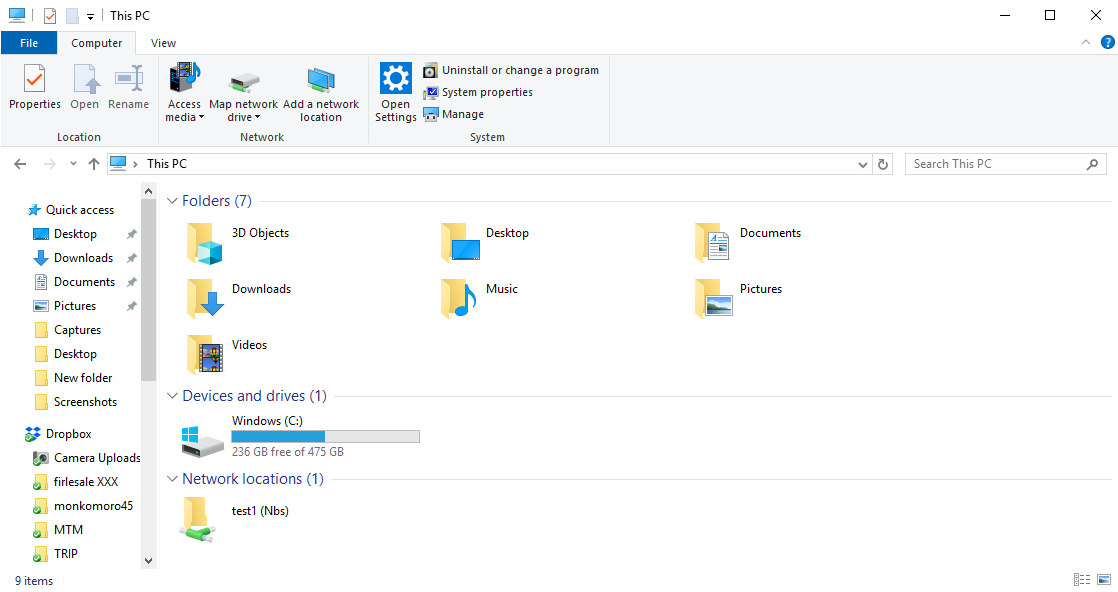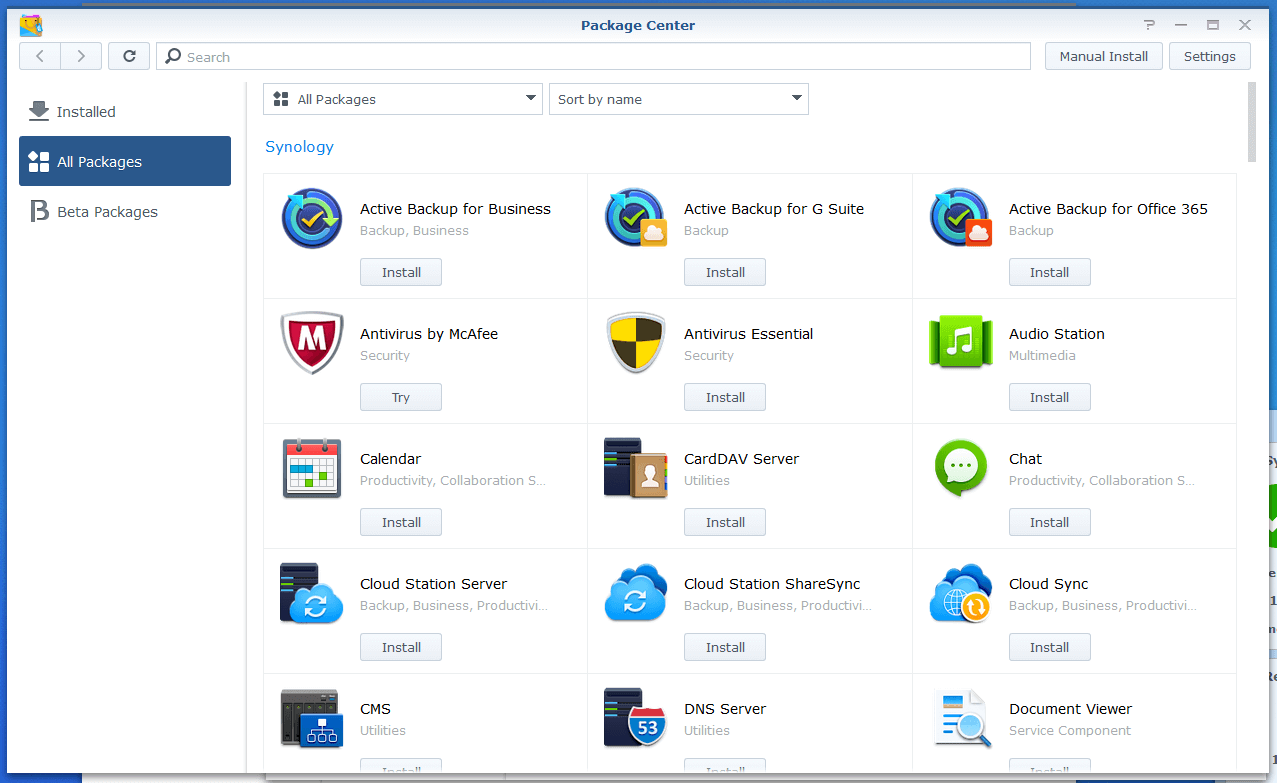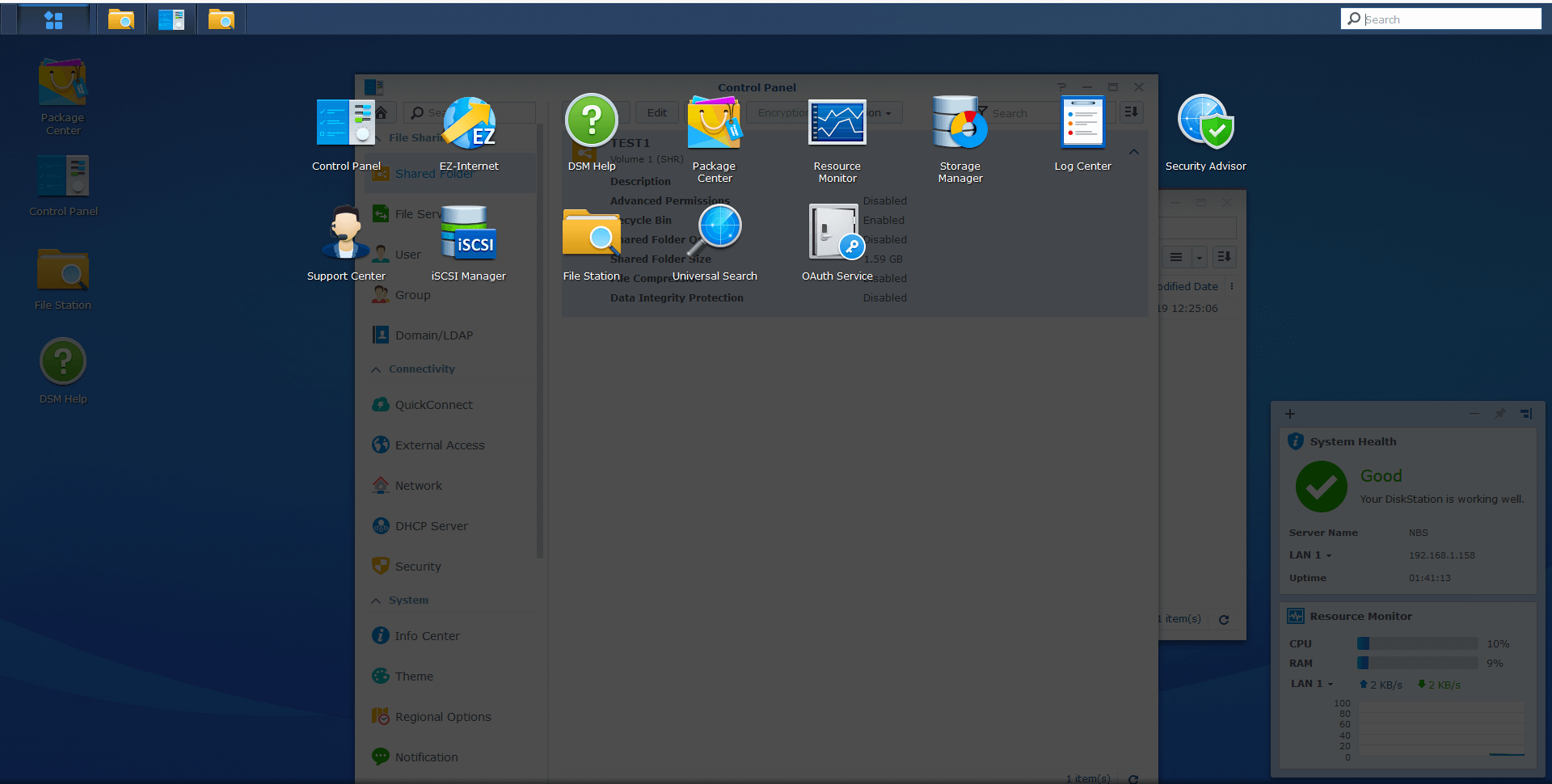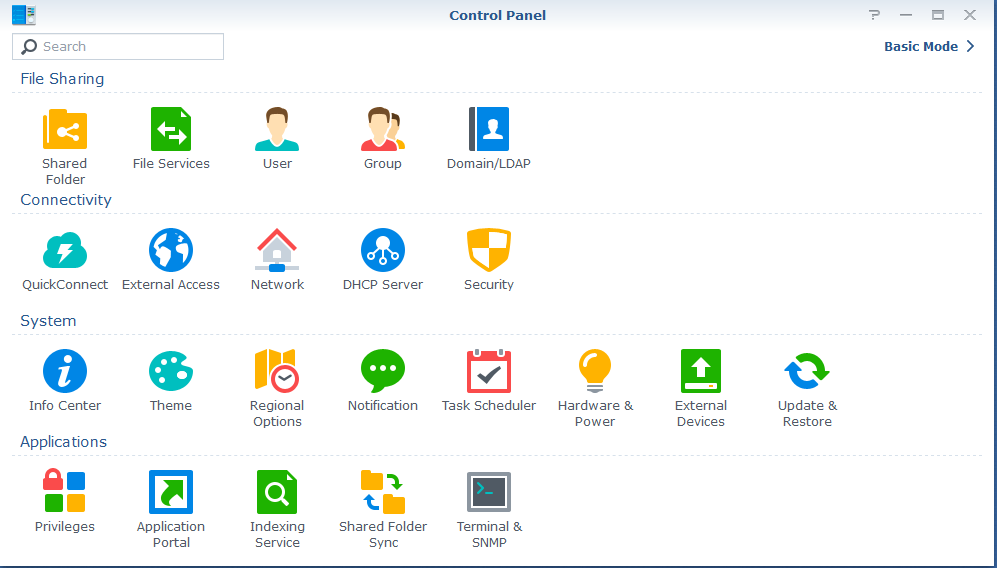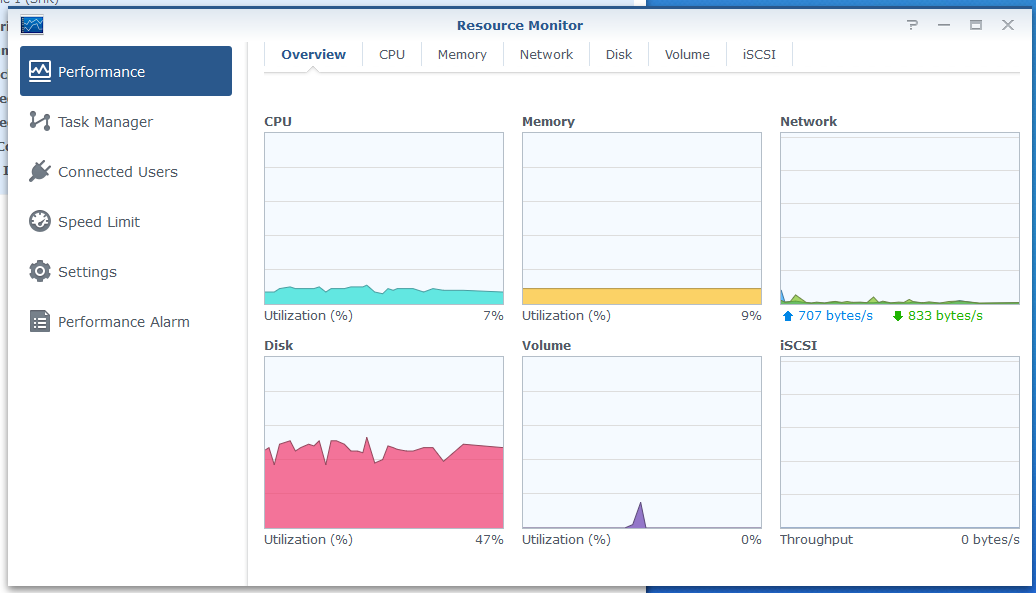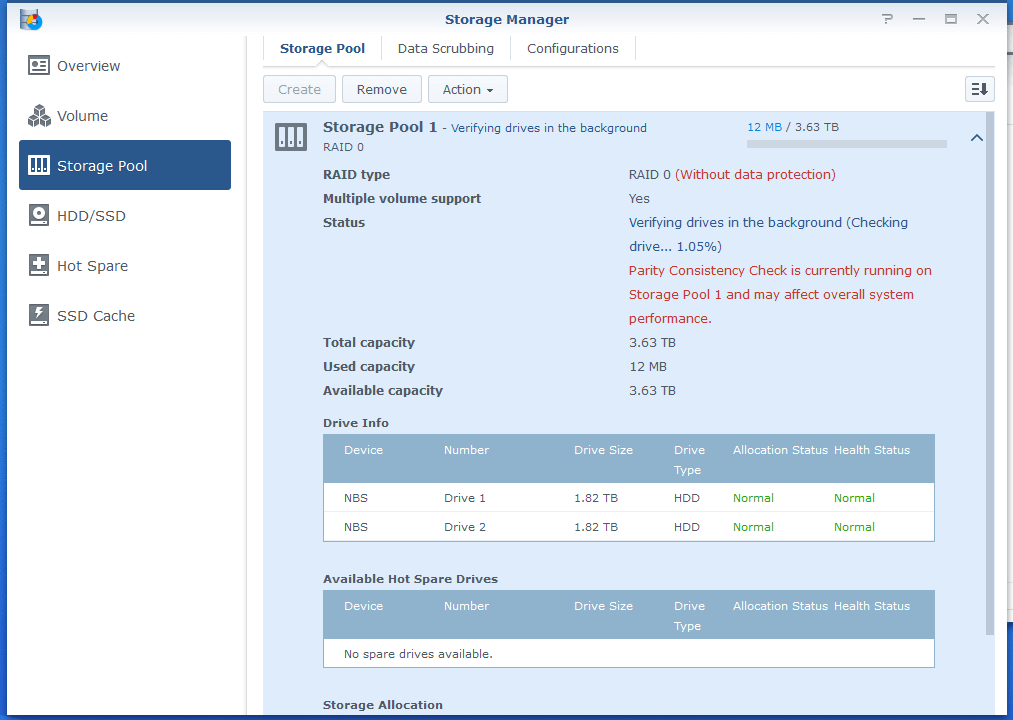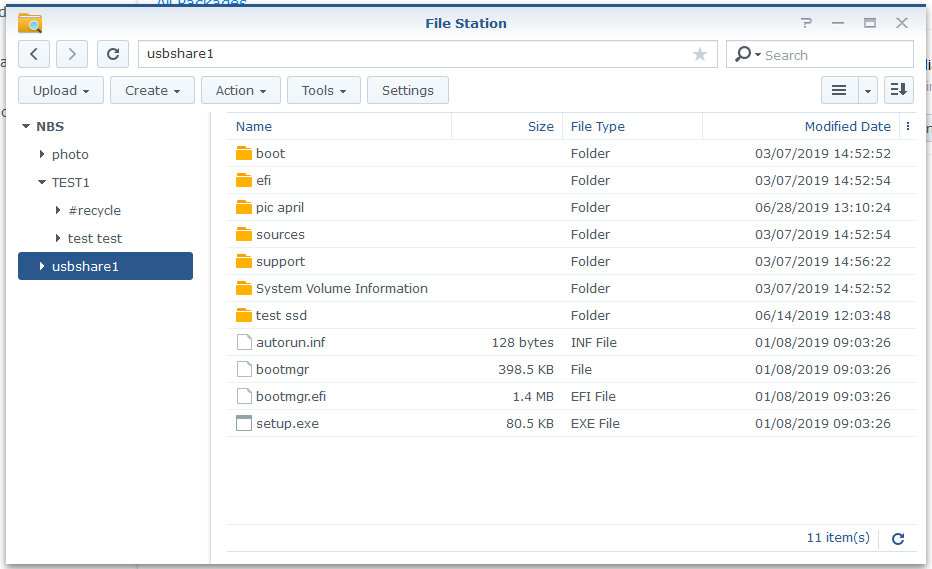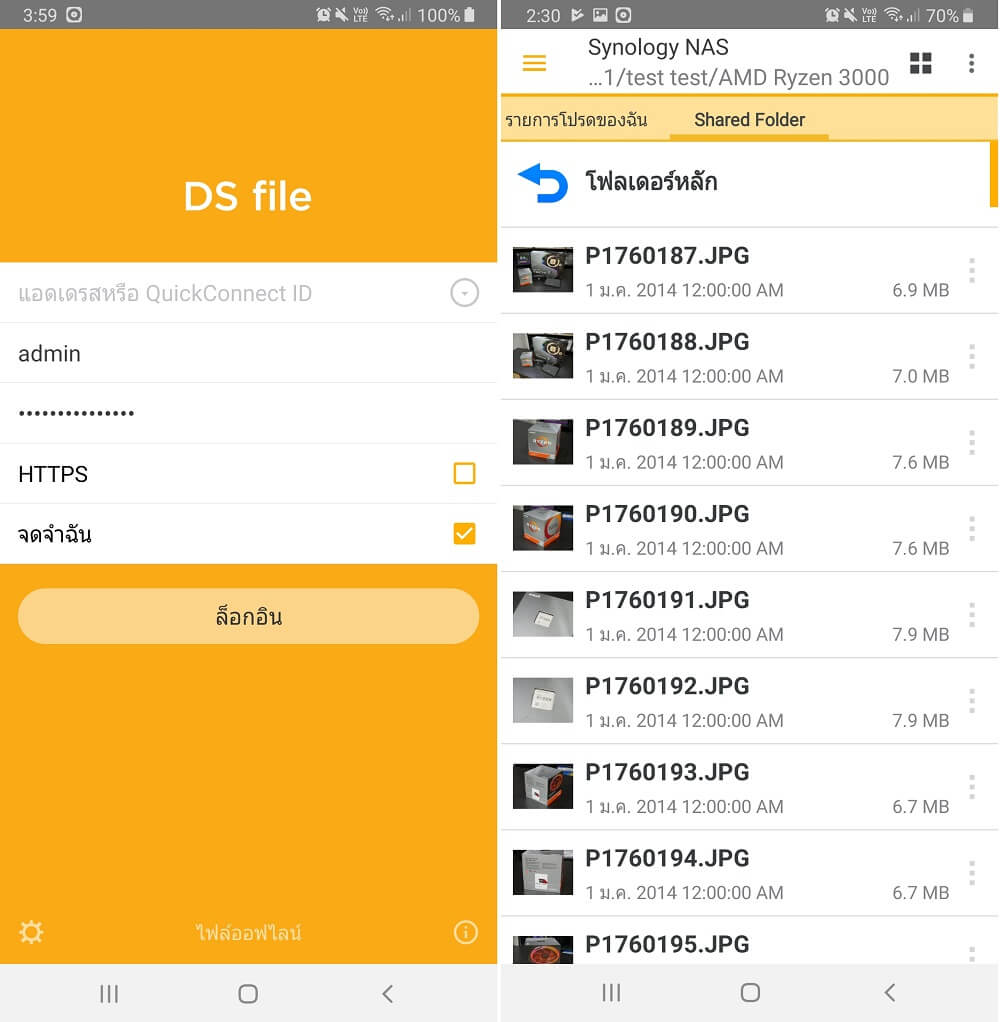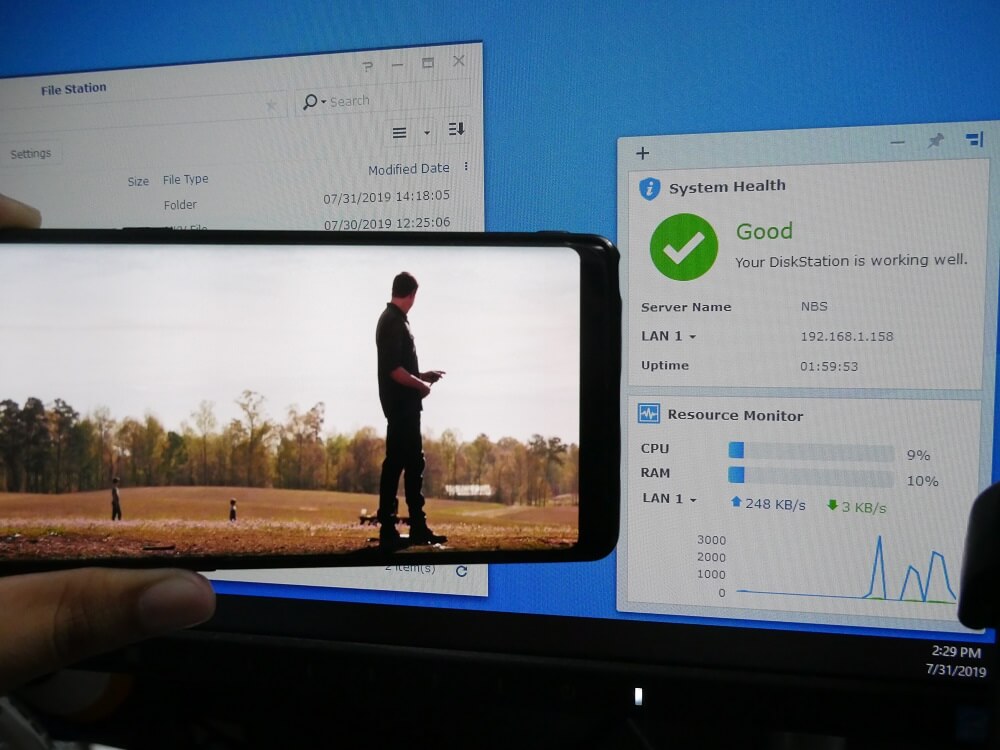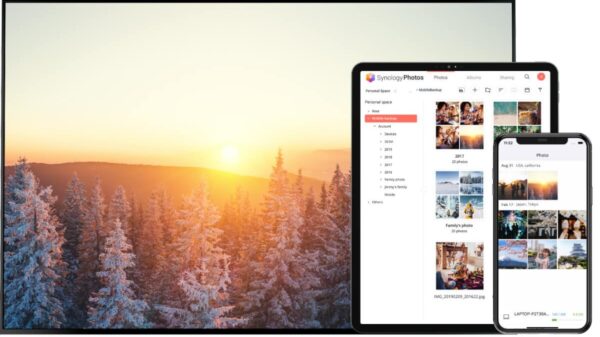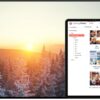นับวันผู้ใช้งานตามองค์กรขนาดกลางหรือแม้กระทั่งผู้ใช้งานตามบ้านล้วนแต่ต้องเก็บข้อมุลเยอะขึ้น ไม่เฉพาะแค่พวกงานเอกสารที่ความจำไม่เยอะ แต่รวมไปถึงรูปถ่าย วีดีโอจากสมาร์ทโฟน ที่มักจะถ่ายที่ความละเอียดสูงสุด จะลบออกไปก็เสียดายความทรงจำ จะเก็บไว้ในพีซีก็วุ่นวายต้องมาเปิดเครื่อง อีกทั้งวามจุแค่ระดับ 1-2 TB ก็คงไม่พอแล้ว ไปจนถึงสายทำงานตามออฟฟิตทำงานตัดต่อ โปรแกรมปริมาณมาก หรือโดยเฉพาะ Youtuber ที่ต้องตัดต่อวีดีโอจำนวนมาก แค่เก็บไว้ในเครื่องก็คงจะไม่เพียงพอ จะลบออกไปก็ไม่รุ้ว่าต้องใช้อีกไหม วันนี้ทีมงานเลยขอแนะนำอุปกรณ์ NAS จากผู้ผลิตชื่อดังอย่าง Synology ที่ออกแบบมาเพื่อผู้ใช้งานระดับองค์กร ไปจนถึงผู้ใช้งานตามบ้านด้วยจุดเด่นที่มากว่า NAS ทั่วไปอย่าง Synology DiskStation DS1019+
ก่อนอื่นต้องอธิบายก่อนว่าอะไรคือ NAS พูดกันง่ายๆคืออุปกรณ์สำหรับจัดเก็บข้อมูลบนเครือข่าย คล้ายๆกับ Dropbox หรือ Google Drive นั่นละครับ แต่อันนี้ใก้ตัวเรากว่ามาก เพราะมันจะเชื่อมต่ออยู่ในวงแลนเดียวกันเลยทำให้โอนถ่ายข้อมูลได้เร็วกว่า สามารถเข้าใช้งานจากอินเตอร์เน้ตภายนอกก็ได้ สามารถเพิ่มฮาร์ดดิสค์ตามความจุที่เราต้องการ สะดวกกว่ามาก แต่แน่นอนว่าก็ต้องลงทุนสูงอยู่ทั้งค่าตัว NAS และ ฮาร์ดดิสค์ที่ใช้ แต่ก็แลกมาด้วยความปลอดภัยที่สูงกว่า ความจุที่มากกว่า ความเร็วที่เร็วกว่าด้วยครับ ทำให้เหมาะกับบ้านที่มีหลายคนแชร์รูปถ่าย หรือวีดีโอเก็บไว้ที่ NAS ส่วนกลาง ประหยัดพื้นที่ในอุปกรณ์ ไปจนถึงระดับองค์กรที่แชร์ไฟล์นำเสนอ ไฟลืงานต่างๆเพื่อไปแก้ไขที่เครื่องอื่น โดยไม่จำเป็นต้องเสียบแฟลชไดร์ฟเพื่อส่งให้เพื่อน หรือสายตัดต่อที่ต้องการเก็บฟุตเทจวีดีโอเอาไว้ใช้ครั้งหน้า ไปจนถึงการแชร์ไฟลืวีดีดอที่เสร็จแล้วให้ลูกค้าได้โดยต้องโดยไม่ต้องอัพโหลดลง Drive อื่นให้ยุ่งยากและไม่ปลอดภัย
หน้านี้ทีมงานเคยรีวิว NAS จาก Synology ไปแล้วตัวนึงในรุ่น DiskStation DS218+ ซึ่งจะออกแบบมาสำหรับบ้านและองค์กรณ์ขนาดเล็กที่ไม่ได้เก็บข้อมูลเยอะมาก เพราะสามารถติดตั้งได้เพียง 2 ไดร์ฟเท่านั้น แต่วันนี้ที่ทีมงานได้มาทดสอบ Synology DiskStation DS1019+ จะเป็นรุ่นใหญ่ขึ้นสำหรับองค์กรขนาดกลางมากกว่า (แต่จะเอาไปใช้ที่บ้านก็ได้ไม่ผิด) ด้วยออปชั่นที่สูงขึ้นซึ่งออกมาสำหรับองค์กรโดยเฉพาะโดยเฉพาะเรื่องการ Backup หรือสำรองข้อมูลที่ทำได้สะดวกขึ้น ไดร์ฟที่ติดตั้งได้มากขึ้นถึง 5 ไดร์ฟ อีกทั้งยังรองรับ SSD แบบ M.2 PCIe อีก 2 ตัว เสียบแฟลชไดร์ฟเพื่อคัดลอกข้อมูลได้ทันที
สามารถสตรีมวิดีโอระดับ 4K ได้ 2 แชนเนลพร้อมกัน จะดูเองในองค์กรในบ้าน หรือส่งให้คนอื่นดูภายนอกก็ทำได้โดยไม่ต้องอัพโหลดลง Youtube ให้ยุ่งยาก แอปพลิเคชันในตัวสารพัดประโยชน์รวมถึงการทำงานร่วมกัน, การแชร์ไฟล์, การสำรองและกู้คืนข้อมูลที่ตอบสนองความต้องการที่หลากหลายของผู้ใช้ SOHO ได้, เร่ง Productivity ของสำนักงาน พร้อมแม้แต่การใช้งานในระบบ Virtualization ก็ทำได้ครบครัน
| ข้อมูลจำเพาะของฮาร์ดแวร์ | |
| CPU | |
| รุ่นของ CPU | Intel Celeron J3455 |
| สถาปัตยกรรมของ CPU | 64-bit |
| ความถี่ CPU | 4 คอร์ 1.5 burst up to 2.3 GHz |
| เอ็นจินการเข้ารหัสด้วยฮาร์ดแวร์ (AES-NI) | |
| เอ็นจินการทรานส์โค้ดด้วยฮาร์ดแวร์ | H.264 (AVC), H.265 (HEVC), MPEG-2 and VC-1; ความละเอียดสูงสุด: 4K (4096 x 2160); อัตราเฟรมสูงสุดต่อวินาที (FPS): 30 |
| หน่วยความจำ | |
| หน่วยความจำระบบ | 8 GB DDR3L |
| โมดูลหน่วยความจำที่ติดตั้งไว้ล่วงหน้า | 8 GB (4 GB x 2) |
| สล็อตหน่วยความจำทั้งหมด | 2 |
| หมายเหตุ | Synology มีสิทธิ์เปลี่ยนโมดูลหน่วยความจำที่มีความถี่เท่าเดิมหรือสูงขึ้นตามสถานะวงจรชีวิตผลิตภัณฑ์ของซัพพลายเออร์ แน่ใจได้ถึงความเข้ากันได้และความเสถียรที่ผ่านการตรวจสอบอย่างเข้มงวดด้วยเกณฑ์มาตรฐานเดียวกันเพื่อให้มั่นใจถึงประสิทธิภาพที่เท่ากัน |
| พื้นที่จัดเก็บข้อมูล | |
| เบย์ของไดรฟ์ | 5 |
| จำนวนเบย์สูงสุดของไดรฟ์พร้อมกับยูนิตเสริม | 10 |
| สล็อตไดรฟ์ M.2 | 2 (NVMe) |
สเปคตัวเครื่องดีมากเลยทีเดียว เทียบชั้นกับโน๊ตบุ๊คระดับหมื่นบาทเลยทีเดียว ทั้งซีพียู Intel Celeron J3455 ระดับ 4 คอร์ แรมถึง 8 GB
มีสล็อต M.2 NVMe SSD แบบเนทีฟคู่ ทำให้สามารถสร้างแคช NVMe SSD ได้โดยไม่ต้องใช้ฮาร์ดดิสค์เพิ่ม อีกทั้งยังสามารถปรับขยายได้จนถึง 10 ไดรฟ์ ด้วยยูนิตเสริม DX517 เครื่องเดียว เพื่อขยายความจุของพื้นที่เก็บข้อมูลของคุณได้อย่างราบรื่น
เซิร์ฟเวอร์มัลติมีเดีย 4K เข้าถึงและสตรีมเนื้อหามีเดีย 4K ของคุณได้ทุกที่ ทุกเวลา โดย DS1019+ รองรับการทรานส์โค้ด 4K H.264/H.265 ออนไลน์ผ่าน Video Station และ DS video ทำให้แปลงวิดีโอ 4K พร้อมเล่นไปด้วยได้เลยทันทีบนคอมพิวเตอร์ สมาร์ทโฟน และเครื่องเล่นสื่ออื่นๆ ที่เดิมไม่รองรับรูปแบบ Ultra HD
ออกแบบทางวิศวกรรมเพื่อให้เชื่อถือได้ รับรองโดย Synology DS1019+ ออกแบบมาเพื่อให้ไว้ใจได้ในการจัดเก็บข้อมูล และรับรองโดยการรับประกันฮาร์ดแวร์ 3 ปีของ Synology โดยในบางพื้นที่สามารถขยายการรับประกันเพิ่มได้อีกสองปี เพื่อให้ได้การรับประกันรวมถึงห้าปี
พอร์ตเชื่อมต่อที่ครบครัน
ที่สุดแห่งโซลูชันการสำรองข้อมูล DS1019+ ผนวกรวมแอปพลิเคชันการสำรองข้อมูลหลายแบบเข้าด้วยกันเพื่อปกป้องข้อมูลสำคัญของคุณบนทุกอุปกรณ์ ด้วยอินเตอร์เฟซผู้ใช้ ที่ใช้งานง่ายและเทคโนโลยีพื้นที่จัดเก็บข้อมูลที่คงทนยาวนาน รายละเอียดเพิ่มเติม
กล่องของ Synology DiskStation DS1019+ มาในขนาดที่ใหญ่ประมาณนึงเลยทีเดียว พร้อมระบุฟีเจอร์ต่างๆอย่างครบครัน เช่น
- การแชร์ไฟล์ไปยังอุปกรณ์อื่น ๆ ที่อยู่ในเครือข่ายเดียวกัน
- สามารถเข้าถึงไฟล์ใน DS1019+ ได้จากทุกที่ ทุกเวลา
- ระบบคลาวด์ส่วนตัว
- ความสามารถในการสตรีมภาพ วิดีโอ เพลง ไปยังมือถือ หรือทีวีได้ทันที
อุปกรณ์ภายในกล่องอย่างแน่นไม่ว่าจะเป็นสาย LAN 2 เส้น ,คู่มือ ,adapter พร้อมสายไฟ กุญแจล๊อค และน๊อตนำนวนหนึ่ง

Synology DiskStation DS1019+ มาในขนาดที่ค่อนข้างใหญ่ ประมาณเคสพีซี ITX เล็กๆตัวหนึ่ง วัสดุเป็นพลาสติกเสียส่วนใหญ่ ผิวดำด้าน แข้งแรงประมาณหนึ่งเลยทีเดียว โดยจุดเด่นที่เห็นได้ชัดเลยคือเบย์ฮารืดดิสคืแบบ 3.5 นิ้ว ที่สามารถติดตั้งได้มากถึง 5 ลูก ด้านข้างจะมีโลโก้ Synology ที่เป็นช่องระบายอากาสไปในตัว
ขอบด้านหน้าตัวเครื่องก็จะเป็นตำแหน่งของไฟ LED แสดงการทำงานของแต่ละส่วน ได้แก่ สถานะโดยรวม รวมถึงสถานะการทำงานของฮาร์ดดิสค์ 5 ลูก ถัดลงมาก็เป็นช่อง USB 3.0 ที่ใช้สำหรับนำอุปกรณ์ USB อื่นมาเสียบ เพื่อถ่ายโอนข้อมูลทั้งหมดลงมายัง Synology DiskStation DS1019+ และก็ปิดท้ายด้วยปุ่มเปิด/ปิดเครื่อง
ด้านหลังจะมีพัดลมระบายความร้อนถึง 2 ตัว พร้อมพอร์ตเชื่อมต่อต่างๆที่ครบครันไม่ว่าจะเป็น
- ปุ่มรีเซ็ต
- พอร์ต RJ-45 1GbE 2 พอร์ต
- พอร์ต eSATA
- ช่องต่อ adapter
- ที่ติดตั้งสายล๊อค
- พอร์ต USB 3.0
เพื่อความปลอดภัยสามารถล๊อคกุญแจได้ด้วยนะครับ ล๊อคเพื่อไม่ให้ถอดฮาร์ดดิสค์ออกได้
ด้านล่างของ Synology DiskStation DS1019+ มากับอีกหนึ่งจุดเด่นที่ไม่เหมือน NAS ตัวไหนๆ เพราะสามารถติดตั้ง SSD แบบ M.2 PCIe NVMe ได้ถึง 2 ตัว พร้อมขาล๊อคโดยไท่ไม่ต้องใช้น๊อดเลยสักตัว แต่รองรับแค่ไวท์ 2280 เท่านั้นครับ ตามสเปคไม่ได้ระบุความจุที่รองรับ แต่คาดว่าระดับ 1-2 TB ใส่ได้ไม่มีปัญหา
Synology DiskStation DS1019+ สามารถติดตั้งฮารืดดิสค์แบบ 3.5 นิ้ว ได้ 5 ลูกโดยไม่ต้องใช้น๊อตยิด การถอดเบย์ใส่ก็แค่ดึงขอบด้านล่างเพื่อปลดล๊อค จากนั้นก็ดึงเบย์สไลด์ออกมาได้เลย
โดยตัวถาดใส่ HDD ก็ได้รับการออกแบบมาให้สามารถติดตั้ง HDD เข้าไปโดยไม่ต้องใช้เครื่องมือ ไม่ต้องใช้ไขควงด้วยเช่นกัน เพียงแค่แกะตัวล็อกด้านข้างถาดทั้งสองด้านออกมา ใส่ HDD เข้าไป จากนั้นก็ติดตัวล็อกกลับคืนไปยังตำแหน่งเดิม เสร็จแล้วก็เสียบกลับเข้าไปในเครื่องได้ทันที แต่ถ้าเป็นฮาร์ดดิสค์แบบ 2.5 นิ้ว จะต้องใช้น๊อตยึดที่ถาดแทน โดยจะมีรูน๊อตให้ติดตั้งอยู่
Synology DiskStation DS1019+ สามารถติดตั้งฮาร์ดดิสค์ได้สุงสุด 5 ลูก ที่ความจุรวมรองรับได้สูงสุด 80 TB (รองรับช่องละ 16 TB) หรือถ้ารวม M.2 ด้วยจะเป็น 160 TB (SSD 80 TB + HDD 16 TB drive x 5) โดยฮาร์ดดิสค์แบบไหนก็สามารถใช้ได้ หรือ SSD 2.5 นิ้วก็ใช้ได้เช่นกัน แต่ที่แนะนำจะเป็นฮารืดดิสคืที่ออกแบบมาเพื่อ NAS ดีกว่า เพราะจะทนทานและใช้งานได้ยาวนานกว่า (แต่ก็แพงกว่าหน่อยนึง)
ไฟแสดงสถานะของ Synology DiskStation DS1019+ แบบ 5 ไดร์ฟ และเทียบกับรุ่น DiskStation DS218+ แบบ 2 ไดร์ฟ ที่ทีมงานเคยทดสอบไปก่อนหน้านี้
ก่อนอื่นผมแนะนำโหลดโปรแกรม Synology Assistant เพื่อหาตัว Synology DiskStation DS1019+ ในวงแลนก่อนเลยครับ เพราะมันจะช่วยเข้าไปที่ตัว NAS สะดวกรวดเร็วขึ้นเยอะกว่าเลย
การตั้งค่าเบื่องต้นสามารถย้อยดูจากรีวิว Synology DiskStation DS218+ ขั้นตอนเหมือนกันเลยครับ
เมื่อทำการตั้งค่าเสร็จเรียบร้อยแล้ว ก็จะพบกับหน้าจอ desktop ของ DSM ปรากฏขึ้นมาบนเว็บเบราเซอร์ของคอมพิวเตอร์ครับ หน้าตาโดยรวม ถ้าเห็นแค่หน้าจอตามในภาพด้านบน บอกเลยว่าให้ความรู้สึกเหมือนกับกำลังใช้งานคอมพิวเตอร์อยู่เลยครับ เมนู ฟังก์ชันต่าง ๆ มีไอคอนกำกับเพื่อให้สังเกต และเรียกใช้งานได้ง่ายมาก ๆ ทำให้แม้จะเป็นผู้ใช้งานที่ไม่คุ้นเคยกับระบบ NAS ก็สามารถเปิดใช้งานได้แบบไม่ยากนัก
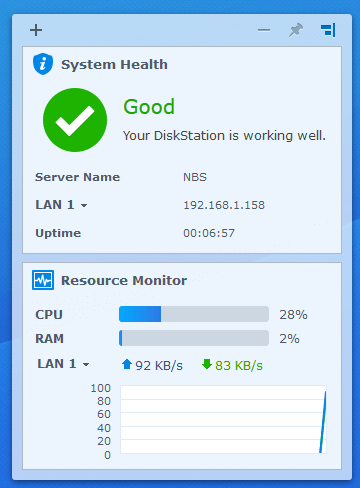
เบื่องต้นก่อนเมื่อเราเปิดใช้งานแล้วจะสามารถเข้ามาดูได้เลยว่ามีไดร์ฟอะไรติดตั้งในเครื่องบ้าง ความจุเท่าไรทั้งฮาร์ดดิสค์และ SSD
ก่อนอื่นขอแนะนำฟีเจอร์เด่นคือด้านการทำ RAID เนื่องจากสามารถติดตั้งไดร์ฟได้มากถึง 5 ตัว ทำให้สามารถทำ RAID ได้เกือบทุกรูปแบบ แต่ต้องติดตั้งไดร์ฟให้ครบทุกลูก และแนะนำว่าควรเป็นฮาร์ดดิสค์ที่ความจุ และรุ่นเดียวกัน เหมาะกับองค์กรที่ทั้งต้องการความเร็ว และการสำรองข้อมูลป้องกับไฟล์หรืองานหายหากเซฟไว้แค่ไดร์ฟใดไดร์ฟหนึ่ง โดย RAID ที่รองรับ
- SHR (Synology Hybrid RAID) : เป็นรูปแบบของ Synology ที่ดึงข้อดีของ RAID หลายแบบมาใช้ โดยโปรแกรมจะจัดการทั้งสำรอง และปรับแต่งให้ และยังสามารถใช้ฮาร์ดดิสค์ต่างความจุร่วมกันได้ด้วย
- Basic : เป็นรูปแบบมาตรฐาน เหมือนใช้ในคอมทั่วไป ไม่มีการเพิ่มความเร็ว หรือสำรองข้อมูลแต่อย่างใด
- JBOD (Just a Bunch Of Disks) : เป็นการทำงานโดยการต่อฮาร์ดดิสก์ตั้งแต่ 2 ตัวขึ้นไป ให้มาทำงานร่วมกัน คล้ายๆ กับ RAID แต่ว่าหลักการทำงานจะไม่เหมือนกันตรงที่ JBOD จะช่วยเพียงแค่รวมฮาร์ดดิสค์หลายลูกหลายตัวมารวมเป็นความจุเดียว โดยขนาดจะเท่ากันขนาดของ HDD ทุกตัวรวมกัน คล้าย RAID0 แต่ JBOD จะไม่มีการทำ Stripe ดังนั้นข้อมูลจะถูกเขียนอย่างอิสระลงบนฮาร์ดดิสก์ลูกใดก็ได้ แล้วแต่ OS จะจัดการ ไม่ได้มีการแบ่งข้อมูลเขียนลงแต่ละลูกอย่าง RAID0
- RAID 0 : เน้นความเร็ว เมื่อได้รับข้อมูลแล้วจะทำการแบ่งข้อมูลเป็นบล็อกมีเท่าๆกัน แต่ละบล็อก จะกระจายการเก็บไปเก็บที่ฮาร์ดดิสค์แต่ละลูกเท่าๆกัน จะทำให้ประสิทธิภาพการเข้าถึงข้อมูลทั้ง การเขียน / อ่านจะเพิ่มสูงขึ้นกว่าเท่าตัว เพราะเป็นการเข้าถึงข้อมูลในลักษณะขนาน โดยต้องใช้ฮาร์ดดิสค์ตั้งแต่ 2 ตัวขึ้นไป เร็วขึ้น แต่ถ้าฮาร์ดดิสค์ลูกไหนเสียอาจจะไม่สามารถดึงข้อมูลมาใช้ได้เลย
- RAID 1 : เน้นความปลอดภัย เป็นการบันทึกข้อมูลลงบนตัวฮาร์ดดิสก์ทั้งสองพร้อมๆ กัน และเป็นข้อมูลเดียว กันเหมือนๆ กันเพื่อสำรองข้อมูลให้ปลอดภัยหากตัวหนึ่งเสียขึ้นมาก็จะดึงข้อมูลจากอีกลูกมาใช้งานได้เลย เหมาะสำหรับองค์กรหรือท่านที่ต้องการป้องกันข้อมูลเสียหรือสูญหาย เป็นที่นิยมอย่างมาก ใช้ฮาร์ดดิสค์ 2 ลูก
- RAID 5 : สำรองข้อมูลและอ่านเขียนได้เร็วขึ้น การจัดการเก็บลงบนฮาร์ดดิสก์คล้าย RAID1 แต่จะมีการเก็บข้อมูลพาริตี้หรือข้อมูลที่ใช ้ในการตรวจสอบความถูกต้องของข้อมูล ส่วนข้อมูลที่ใช้งานจริงจะกระจายเก็บในตัวของฮาร์ดดิสค์ทุกลูกด้วยเช่นกัน โครงสร้างของ RAID5 จะช่วยใน การเพิ่มประสิทธิภาพในการอ่าน/เขียนข้อมูล เพราะเป็นการเข้าถึงข้อมูลด้วยฮาร์ดดิสก์หลายๆ ตัวในขณะเดียวกัน พร้อมๆ กัน นอกจากความเร็ว ที่เพิ่มขึ้นก็ยังมีระบบความปลอดภัยที่เพิ่มขึ้น ของข้อมูลด้วยการตรวจสอบข้อมูลพาริติ้ อีกทั้งยังรองรับการทำงาน Hot Swapping หมายถึง ถ้าหากในเวลาใช้งานฮาร์ดดิสก์ ตัวใดตัวหนึ่งเสีย โดยทันทีทันใด นอกจากระบบจะสามารถทำงานได้อย่างต่อเนื่อง ตามปกติกับข้อมูลบนฮาร์ดดิสก์แล้วยังสามารถถอดเอาฮาร์ดดิสก์ตัวที่เสียออกใน ขณะที่ระบบ RAID ยังคงทำงานอยู่โดยไม่ต้อง Down ระบบ พร้อมทั้งเอาฮาร์ดดิสก์ตัวใหม่เข้าไปแทนที่ จากนั้นระบบทำการสร้างข้อมูลขึ้นมาใหม่บนฮาร์ดดิสก์ตัวใหม่จบครบถ้วนอย่าง อัตโนมัติ โดยที่ผู้ใช้งานไม่ต้องจัดการกู้ข้อมูลตัวเองเลย
- RAID 6 : อาศัยพื้นฐานการทำงานของ RAID 5 เกือบทุกประการ แต่มีการเพิ่ม parity block เข้าไปอีก 1 ชุด เพื่อยอมให้เราทำการ Hot Swap ได้พร้อมกัน 2 ตัวพร้อมกัน (RAID 5 ทำการ Hot Swap ได้ทีละ 1 ตัว) เรียกว่าเป็นการเพิ่ม Fault Tolerance ให้กับระบบ โดย RAID 6 เหมาะกับงานที่ต้องการความปลอดภัยและเสถียรภาพของข้อมูลที่สูงมากขึ้น
- RAID 10 : หรือ RAID 0+1 นำข้อดีหรือคุณสมบัติเด่นของ RAID0 ที่มีประสิทธิภาพในการเข้าถึงข้อมูลที่รวดเร็ว และ RAID-1 ที่มีความ ปลอดภัยของข้อมูลมาประสานรวมกัน เพื่อให้ผู้ใช้ได้ทั้งความเร็วและความปลอดภัยในการใช้งาน โดย จำนวนฮาร์ดดิสค์ที่จะนำมาทำระบบ RAID10 จะต้องมี 4 ไดร์ฟ อย่างเดียวเท่านั้น โดยจะมี 2 ไดร์ฟที่ทำ RAID0 อ่านเขียนข้อมูลได้เร็วเป็นเหมือนด่านหน้า จากนั้นตัวระบบจะทำการสำรองไปที่ฮาร์ดดิสค์อีก 2 ลูกที่ทำ RAID0 ไว้เช่นกัน ปลอดภายและเร็วกว่า แต่โคตรเปลืองฮาร์ดดิสค์
อีกหนึ่งฟีเจอร์เด่นเลยคือรองรับ SSD M.2 แบบ PCIe NVMe ที่สามารถติดตั้งได้ 2 ตัว แต่ไม่ได้เอาไว้เป็นไดร์ฟเก็บข้อมูลนะครับ แต่จะทำหน้าที่เป็นแคชพักข้อมูลก่อนโยนไปเก็บข้อมูลที่ฮาร์ดดิสค์ นึกง่ายๆคือเมื่อเราโยนไฟล์เข้าไปที่ตัว Synology DiskStation DS1019+ ข้อมูลจะถูกพักที่แคช SSD ก่อน แล้วค่อยโยนข้อมูลเข้าฮาร์ดดิสค์ เพื่อความรวดเร็วในการโอนถ่ายข้อมูล ไม่ต้องมาเสียเวลารอฮาร์ดดิสค์อ่านเขียน
ต่อมาจะเป็นเรื่องสิทธิ์ของผู้ใช้ที่เราสามารถแบ่งได้หลายแบบ เช่นแบบตามชื่อผู้ใช้ที่เราสามารถสร้างแยกของแต่ละคนได้เลย สามารถกำหนดสิทธิ์ได้ว่าจะเข้าไปใช้งานไดร์ฟ หรือโฟลเดอร์ไหนได้บ้าง เขียนได้ หรือดูอ่านได้อย่างเดียว
สามารถสร้างเป็น Group ของผู้ใช้ได้ เช่นพนักงาน หัวหน้า ผู้ใช้ภายนอก หรือกระทั่งตั้งเป็นโดเมนเนมก็สามารถทำได้เช่นกัน ซึ่งสามารถจัดลำดับของผู้ใช้ได้หลากหลายมาก และเพิ่มความปลอดภัยของข้อมูลในองค์กรได้เป็นอย่างดี
ในแง่ของการเป็นอุปกรณ์เก็บข้อมูล ผู้ใช้สามารถเข้าไปค้นหา เรียกดู จัดการไฟล์ทั้งหมดบน Synology DiskStation DS1019+ ได้จากไอคอน File Station บนหน้าจอได้ทันที ซึ่งหน้าตาเมนู โครงสร้างโฟลเดอร์ต่าง ๆ ก็เป็นรูปแบบเดียวกับที่ผู้ใช้คอมพิวเตอร์ส่วนใหญ่คุ้นเคย รวมถึงยังสามารถอัพโหลดไฟล์จากในคอมพิวเตอร์เข้าไปได้ ทั้งจากการกดปุ่ม Upload ด้านบน หรือจะลากไฟล์โยนเข้ามาในหน้าต่าง File Station เลยก็ได้เช่นกัน
สำหรับฝั่งเครื่องคอมพิวเตอร์เอง ผู้ใช้สามารถแมป Synology DiskStation DS1019+ ให้เป็น Network drive ได้ด้วยเช่นกัน แนะนำตั้งค่าเป็น FTP จะง่ายที่สุด
จากเมนูติดตั้งแอปเสริม ที่อยู่ขั้นตอนการตั้งค่าครั้งแรกก่อนใช้งาน หากผู้ใช้ไม่ได้เลือกติดตั้งแอปใด ๆ เลย ก็สามารถเข้ามาติดตั้งเพิ่มเติมในภายหลังได้จากไอคอน Package Center โดยในนี้ก็จะมีแอปเสริมมากมายที่สามารถติดตั้งได้ สำหรับจัดการไฟล์ภาพบน Synology DiskStation DS1019+ ที่สามารถใช้งานร่วมกับแอป DS File และอีกหลายแอพบนสมาร์ทโฟนได้ รวมถึงยังมีแอปที่ช่วยในการสำรองข้อมูล จัดการไฟล์มีเดีย และอื่น ๆ อีกมากมาย เรียกว่าเป็นจุดที่ Synology ช่วยเสริมประสบการณ์การใช้งานให้กับผู้ใช้ได้เป็นอย่างดี
ส่วนปุ่มตรงมุมซ้ายบนสุด ก็จะให้ความรู้สึกใกล้เคียงกับปุ่ม Start ของ Windows เลยครับ เพราะเมื่อกดแล้ว ก็จะพบกับแอปเสริมต่าง ๆ ทั้งที่ติดมากับ DSM และที่ผู้ใช้สั่งติดตั้งเองจากในเมนู Package Center ด้วย
ด้านของเมนูในการตั้งค่าปลีกย่อยของ DSM บน Synology DiskStation DS1019+ ก็จะอยู่ในไอคอน Control Panel ซึ่งมีการแบ่งแยกเป็นกลุ่มของไอคอนให้เห็นได้ชัดเจน ดูแล้วให้ความรู้สึกว่าไม่น่ากลัวที่จะใช้งาน ช่วยลบภาพจำว่า NAS น่าจะเป็นระบบที่ใช้งานยากได้ดี
- การเปิดใช้งานโปรโตคอล SMB สำหรับการแชร์ไฟล์
- การเปิดใช้งานโปรโตคอล FTP/TFTP
- ฟังก์ชัน QuickConnect เพื่อให้สามารถเข้าถึง DSM จากที่ใดก็ได้ โดยผู้ใช้จะต้องสมัคร Synology account ด้วย (ฟรี)
- การตั้งค่าความปลอดภัยของระบบ
- การตั้งค่าให้ DS1019+ ส่งอีเมล SMS แจ้งเตือนเมื่อระบบเกิดข้อผิดพลาดขึ้น
- การเปิดใช้งานฟังก์ชัน Wake-on-LAN
ถัดจากส่วนของ Control Panel อีกส่วนที่น่าสนใจก็คือ Resource Monitor ที่จะแสดงข้อมูลสถานะของระบบทั้งหมดให้ผู้ใช้ดูแบบเรียลไทม์ เช่น การใช้งาน CPU RAM HDD ซึ่งจะสามารถดูได้ละเอียดกว่าบนวิดเจ็ตพอสมควร
แอป Storage Manager ก็เป็นเมนูสำหรับจัดการ HDD และระบบ RAID ทั้งหมดของ Synology DiskStation DS1019+ ครับ โดยขั้นตอนในการตั้งค่า RAID ก็ตามแกลเลอรี่ด้านล่างนี้เลย
- เลือกว่าจะตั้งค่าให้ pool ของพื้นที่เก็บข้อมูลเป็นลักษณะใด โดยภายใน Better performance ก็จะมีรูปแบบของ RAID ทั่วไปให้เลือก แต่ถ้าผู้ใช้ต้องการเลือกใช้ระบบแบบ SHR ที่เป็นของ Synology เอง ก็ให้เลือกที่หัวข้อ Higher flexibilityซึ่งระบบแบบ SHR ถูกออกแบบให้มีความยืดหยุ่นในการใช้งานมากกว่าระบบ RAID ปกติ โดยระบบจะทำการปรับพื้นที่ HDD ให้เหมาะสมโดยอัตโนมัติ เหมาะกับการใช้งานพื้นฐานโดยไม่จำเป็นต้องมีความรู้ในรายละเอียดของระบบ RAID มากนัก ซึ่งหลักการทำงานจริง ๆ แล้ว จะค่อนข้างใกล้เคียงกับ RAID 5 ครับ นั่นคือจะมีการกระจายข้อมูลไปยัง HDD แต่ละลูก โดยมีการทำ parity เพื่อใช้ในการซ่อมแซมข้อมูลในกรณีที่ HDD เกิดความเสียหายได้ แต่ตัวของ SHR จะมีระบบจัดการพื้นที่ว่างได้ดีกว่า ทำให้ผู้ใช้มีพื้นที่ใช้งานมากขึ้นกว่าระบบ RAID ที่มีการสำรองข้อมูล
- อย่างในกรณีนี้ (ภาพสอง) ผมเลือก Better performance ก็จะมีตัวเลือกของ RAID ให้เลือกแค่ RAID 1, Basic, JBOD และก็ RAID 0 เท่านั้น
- ส่วนในภาพสาม เกิดจากผมเลือกหัวข้อ Higher flexibility ก็จะพบระบบ RAID แบบ SHR มาให้เลือกด้วย
- เมื่อเลือกระบบ RAID เสร็จแล้ว ก็จะมีให้เลือกว่าจะให้ file system ของ HDD เป็นแบบใด ระหว่าง Btrfs ที่ค่อนข้างยืดหยุ่น และมีความสามารถมากกว่าแบบ ext4 เมื่อเลือกเสร็จแล้ว ก็รอให้ระบบทำการฟอร์แมต และทำ RAID ซักครู่ครับ
อีกหนึ่งฟังก์ชันที่น่าสนใจก็คือ USB Copy ที่จะช่วยอำนวยความสะดวกได้เป็นอย่างดี ตัวอย่างการใช้งานที่ผมทดลองเองเลยก็คือ เอา SD card จากกล้องมาใส่เครื่องอ่านการ์ดแบบ USB แล้วก็เอามาเสียบกับ Synology DiskStation DS1019+ เพื่อถ่ายโอนรูปภาพทั้งหมดที่เป็นไฟล์ RAW เข้าไปเก็บใน NAS จากนั้นเวลาจะนำไฟล์มาใช้งาน ก็แค่ไปดึงไฟล์ลงมาในเครื่องเท่านั้นเอง ซึ่งเหมาะมากกับสตูดิโอ หรือออฟฟิศเล็ก ๆ ที่จำเป็นจะต้องแชร์ไฟล์ให้กับผู้ใช้หลาย ๆ คนให้สามารถเข้ามาดึงข้อมูลจาก storage กลางได้
โดยตัวของ USB Copy ก็สามารถตั้งค่าได้ครับ ตั้งแต่โฟลเดอร์ในตัว NAS ที่จะเป็นถังเก็บข้อมูลจาก USB โดยเฉพาะ หรือจะตั้งค่าให้ DS218+ ดึงข้อมูลลงมาโดยอัตโนมัติก็ได้ด้วย
นอกเหนือจากการใช้งานระบบแชร์ภาพบนหน้าเว็บแล้ว Synology เองก็มีแอป DS File บนมือถือให้ใช้งานได้เช่นกัน โดยมีให้ดาวน์โหลดทั้งบน iOS และ Android ครับ เมื่อเปิดใช้งานขึ้นมาครั้งแรก ก็จะมีให้ล็อกอินก่อน หากคุณเป็นเจ้าของ NAS เอง ก็ให้ใช้ ID username กับ password ชุดเดียวกับที่ตั้งค่าครั้งแรกได้เลย ส่วนถ้าจะเปิดให้ผู้อื่นเข้ามาใช้ได้ แนะนำว่าเจ้าของ/แอดมิน ควรสร้างบัญชีผู้ใช้ในระบบให้ก่อนจะดีกว่า
เมื่อเข้ามาแล้วก็จะพบกับอัลบั้มภาพ และไฟล์ทั้งหมดที่แชร์อยู่บน Synology DiskStation DS1019+ทันที สามารถเปิดดูรายละเอียด ภาพ ไฟล์ หรือวีดีโอที่อยู่ใน NAS ได้เลย นอกจากนี้ตัวแอปยังมีฟีเจอร์อื่นที่น่าสนใจอีกครับ เช่น การสั่งให้อัพโหลดขึ้นไปบน Synology DiskStation DS1019+ อัตโนมัติ ที่การทำงานก็จะเป็นลักษณะเดียวกับพวก Google Drive และ iCloud เลย นับว่าเป็นโซลูชันที่น่าสนใจมาก สำหรับผู้ที่ต้องการแบ็คอัพรูปภาพ วีดีโอหรือไปเก็บไว้บน external HDD จากที่ปกติต้องไปเสียบสายเข้าคอม แล้วถ่ายโอนไฟล์รูปออกไป เช่นถ่ายงานอยู่ภายนอก จากนั้นอัพเโหลดไฟล์ไปที่ Synology DiskStation DS1019+ ที่ตั้งในออฟฟิตเพื่อให้เพื่อนเราที่ทำงานสามารถนำไฟล์ไปตัดต่อ หรือแก้ไขได้เลย
หลายท่านอ่านมาจนขนาดนี้แล้วคงสงสัยว่าแล้วอะไรมันคือฟีเจอร์เด่นของ Synology DiskStation DS1019+ จริงๆ ทีมงานขอสรุปตามนี้เลย
- รองรับ RAID ได้เกือบทุกรูปแบบเหมาะทั้งสำรองข้อมูลเพื่อความปลอดไป ไปจนถึงการโอนถ่ายไฟล์ได้รวดเร็วยิ่งขึ้น
- รองรับ SSD ให้ทำหน้าที่เป็นแคชช่วยให้โอนถ่ายข้อมูลได้เร็วกว่าฮาร์ดดิสค์หลายเท่า
- จัดรูปแบบการแชร์ไฟล์ได้หลากหลายตั้งแต่ admin ไปจนถึงผู้ใช้ระดับเริ่มต้นที่มีสิทธิ์การเข้าถึงไฟล์ต่างกัน
- ตั้งแชร์โฟลเดอร์ให้ผู้ใช้ภายนอก หรือกระทั่งให้ผู้ใช้อื่นส่งไฟล์เข้ามาได้โดยไม่ส่งผลต่อไฟล์ภายใน
- ส่งไฟล์งานจากภายนอกเข้ามาผ่านแอพได้โดยไม่ต้องเปิดพีซีให้ทีมงานในออฟฟิตตัดต่อได้เลยทันที
- DSM (DiskStation Manager) หน้าตาโปรแกรมภายในที่ออกแบบมาให้ใช้งานได้ง่าย แม้ไม่เคยใช้งานมาก่อน เชื่อมต่อเครือข่ายได้ไวระดับ 1 Gbps
- นอกจากเป็น NAS เก็บไฟลืได้แล้ว ยังสามารถพรีวิวรูปภาพ ไปจนถึงดูวีดีโอระดับ 4K ผ่านเน็ตได้เลยโดยไม่ต้องโหลดมาลงเครื่องให้เสียเวลาเสียพื้นที่
- รองรับ USB Copy แต่ต่อแฟลชไดร์ฟ ฮาร์ดดิสค์พกพา หรือกระทั่งการ์ดรีดเดอร์ก็สามารถคัดลอกข้อมูลเข้ามาเก็บไว้ได้เลย
Synology DiskStation DS1019+ เป็น NAS อีกรุ่นที่เหมาะกับการใช้งานในออฟฟิตหรือองค์กรขนาดกลาง ไปจนถึงตามบ้านเรือน ทั้งสเปคที่ให้มาระดับเดียวกับเครื่องพีซีสตรีมวีดีดอระดับ 4K พร้อมคัดลอกดึงข้อมูลหลายๆผู้ใช้พร้อมกันได้อย่างสบาย รองรับไดร์ฟมากถึง 5 ลูก พร้อมฟังค์ชั่น RAID สำรองข้อมูลระดับองค์กรที่มากไดร์ฟไม่ได้แค่เพิ่มความจุเท่านั้น แต่ยังช่วยในการสำรองข้อมูล ไม่ต้องกลัวข้อมูลสูญหาย อีกทั้งยังรองรับ SSD แบบ M.2 NVMe ซึ่งทำหน้าที่เป็นแคชช่วยในการโอนถ่ายข้อมูลได้เร็วขึ้นไม่ต้องรออ่านเขียนนานบนฮาร์ดดิสค์แต่เพียงอย่างเดียว เหมาะกับไฟลืขนาดใหญ่ไม่ต้องเสียเวลารอ หรือจะสำรองข้อมูลจากแฟลชไดร์ฟก็แค่เสียบ USB เท่านั้น
ทำงานโดยใช้ระบบปฏิบัติการ DSM ของ Synology เองที่มีความสามารถครบครัน นับตั้งแต่การจัดการระบบ RAID ที่มียืดหยุ่น โดยเฉพาะการ RAID แบบ SHR การปรับตั้งค่าที่หลากหลาย เข้าใจง่าย อีกทั้งยังสามารถติดตั้งแอปเสริมการทำงานได้ตามต้องการ ส่วนการใช้งานด้านมัลติมีเดียก็ตอบโจทย์ทั้งผู้ที่ชอบการแบ็คอัพ แชร์ภาพถ่าย รับชมวิดีโอแบบสตรีมมิ่งจาก NAS ที่รองรับความละเอียดได้สูงสุดถึงระดับ 4K ถึง 2 ผู้ใช้พร้อมๆกัน Synology DiskStation DS1019+ เป็น NAS ที่น่าสนใจอีกรุ่นหนึ่งสำหรับองค์กรที่น่าสนใจเลยทีเดียวครับ
Synology DiskStation DS1019+ เหมาะกับองค์กรขนาดกลาง ไปจนถึงผู้ใช้ตามบ้าน ที่ต้องการสำรองข้อมูลปริมาณมาก พร้อมดึงมาใช้งานได้ทุกที่ตามต้องการ และยังมาพร้อมออปชั่นสำรองข้อมูลขั้นสูง รองรับ SSD M.2 NVMe ที่ช่วยให้โอนถ่ายข้อมูลเร็วไปอีกขั้นโดยไม่ต้องรอนานอีกต่อไป
ข้อดี
- การติดตั้งฮาร์ดดิสค์ทำได้ง่ายมาก ไม่ต้องใช้เครื่องมืออื่นเพิ่มเติมเลย
- ระบบปฏิบัติการ DSM รองรับการใช้งานได้ยืดหยุ่น ให้ความรู้สึกแทบไม่แตกต่างจากการใช้งาน Windows เลย
- การตั้งค่าทำได้ง่าย เมนูทำออกมาน่าใช้งาน
- ระบบแชร์ข้อมูลทำได้ดี สามารถปรับค่าย่อย ๆ ได้หลายอย่าง
- ระบบ RAID แบบ SHR ให้ความยืดหยุ่น และความสามารถในการสำรองข้อมูลที่ดี
- ระบบจัดการรูปภาพ ช่วยให้การทำงาน ทำภาพสะดวกขึ้น โดยเฉพาะกับไฟล์ภาพแบบ RAW
- รองรับฮาร์ดดิสค์ถึง 5 ลูก
- สามารถติดตั้ง SSD M.2 PCIe ได้อีก 2 ตัวทำหน้าที่เป็นแคช
ข้อสังเกต
- ช่อง USB ในเครื่อง ไม่สามารถเชื่อมต่อกับคอมพิวเตอร์โดยตรงได้
- ขนาดค่อนข้างใหญ่
- ราคาสูงอาจจะไม่เหมาะกับซื้อไปใช้ในบ้านเท่าไรนัก
Synology DiskStation DS1019+ มาในราคา 21,900 บาท สามารถสั่งซื้อได้ที่ตัวแทนจำหน่ายชั้นนำทั่วไป